I Windows 10 kan du tilføje denne pc tilskrivebordet, fastgør det til Start-menuen, eller fastgør det til proceslinjen. Det er en hurtig måde at få adgang til dine drev, selvom du også kan fastgøre lokale drev til navigationsruden i File Explorer. For eksterne drev skal du gå gennem File Explorer for at få adgang til dem, eller du kan få dem til at åbne automatisk via drevets auto-run-indstillinger. Hvis du vil have adgang til eksterne drev fra dit skrivebord, kan du bruge en app, der kaldes TweakNow DriveShortcut. Det kan tilføje drev til skrivebordet, uanset om det er eksterne drev eller netværksdrev.
Føj drev til skrivebordet
Download og installer TweakNow DriveShortcut.
Dette er anekdotisk, men under installationen, minden eksterne skærm slukket, og medier, som jeg spillede fra mit eksterne drev, begyndte at stamme. Som en forsigtighedsforbindelse frakoblet jeg både det eksterne drev og skærmen. Du ønsker måske at afbryde forbindelsen til eksterne drev, mens du installerer appen.
Når appen er installeret, skal du konfigureredet først. Med appen kan du vælge, hvilke typer drev der tilføjes til skrivebordet. Du kan aktivere en desktopgenvej til CD-drev, flytbare drev (ekstern / USB), et fast drev (interne drev), et netværksdrev og et RAM-drev. Når du har valgt de drevtyper, du vil bruge appen til, skal du klikke på knappen Gem øverst.
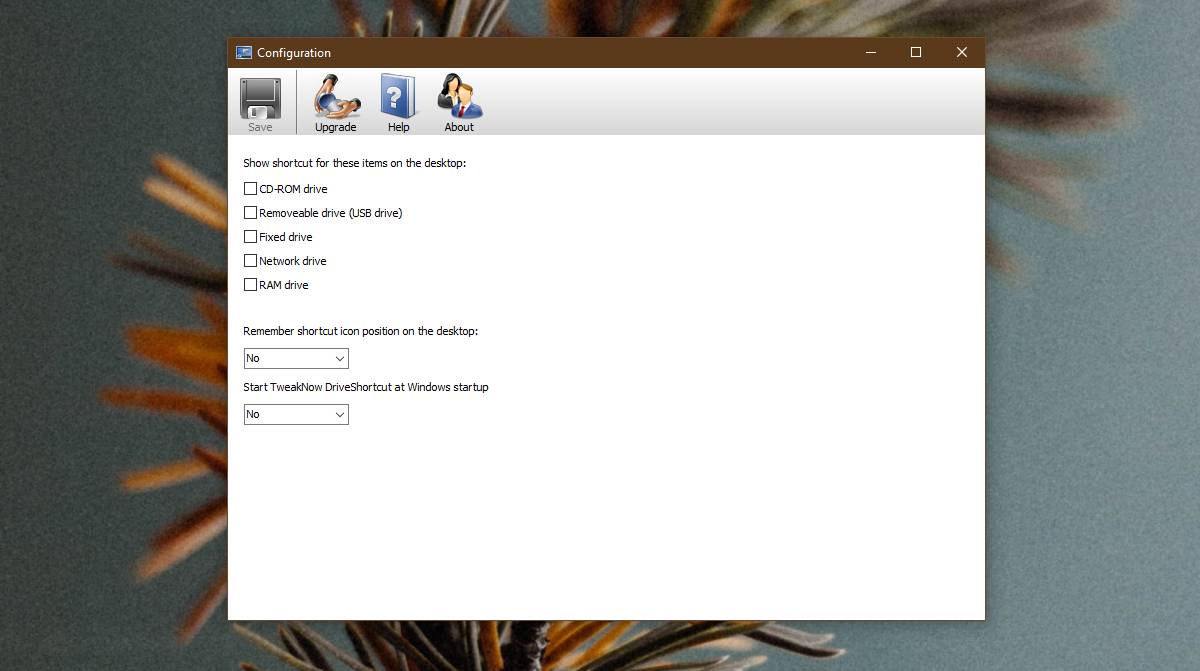
Luk vinduet, og appen minimeres tilSystem bakke. Tilslut dit eksterne drev (eller det drev, du har aktiveret appen til), og det tilføjes automatisk til skrivebordet som en genvej. Dobbeltklik på det, så får du adgang til drevet.
Drevets genvejs kontekstmenu har alle de muligheder, der er tilgængelige, hvis du skulle få adgang til det fra File Explorer.

Denne app efterligner en funktion, som macOS har afStandard. macOS behandler drev forskelligt. Der er ikke noget begreb om at have forskellige volumener på macOS, så når et andet drev er tilsluttet, vises det automatisk på dit skrivebord, hvilket gør det langt lettere at få adgang til.
Windows 10 og dens forgængere har aldrig tilføjet drev til skrivebordet. Du kan tilføje interne drev selv, men for netværksdrev og / eller eksterne drev kan du ikke.
TweakNow DriveShortcut er proaktiv. Det tilføjer ikke genveje til drev, der ikke er forbundet til dit system. Den tilføjer kun en genvej, når den registrerer, at et nyt drev er tilsluttet. Hvis du besøger dit skrivebord, kan du hurtigt se, hvilke drev der i øjeblikket er tilgængelige.













Kommentarer